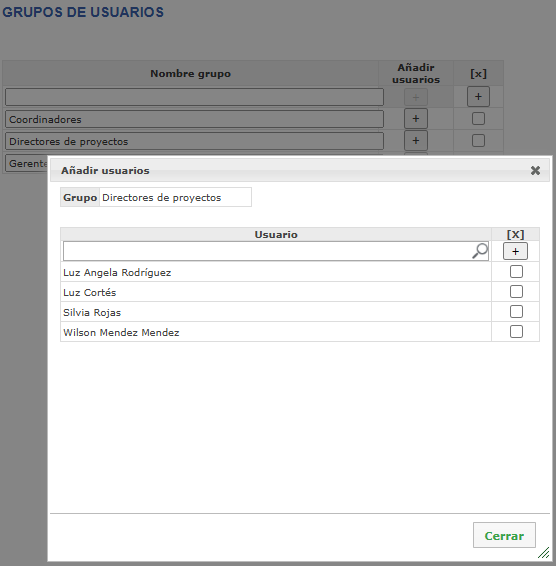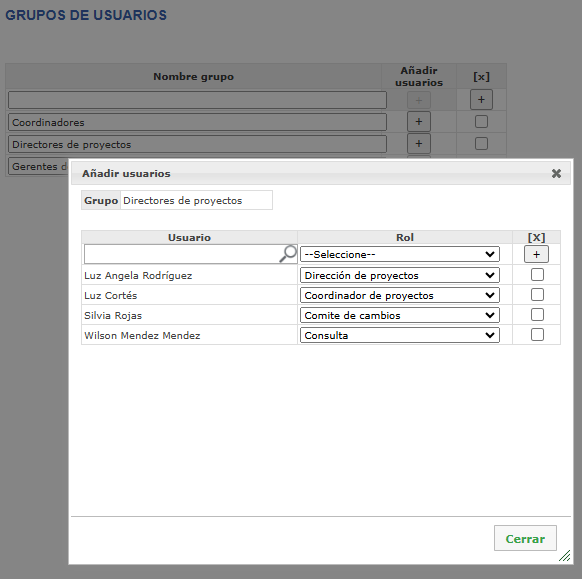- Print
- DarkLight
Grupos de usuarios para roles equipo del proyecto
Configuración general que permite agrupar usuarios de SINCO ERP para agilizar la definición del equipo del proyecto.
El sistema presenta los siguientes campos para la definición de los grupos de usuarios:

- Nombre grupo: Campo que permite ingresar el nombre que identifica el grupo de usuarios.
- Insertar: Para que el sistema cree el registro del grupo haga clic en el segundo botón [+] de la columna [x].
- Editar: Para editar, ubicar el registro y cambiar el texto del nombre del grupo; en seguida haga clic por fuera de la tabla. El sistema actualiza el registro de forma automática.
- Eliminar: Para eliminar, marque la casilla de selección en el grupo y confirme para que la eliminación se realice.

- Añadir usuarios: Una vez creado el grupo, en la columna Añadir usuarios se habilita el primer botón [+].
Dependiendo de la configuración ASIGNAR ROLES DEL EQUIPO A LOS GRUPOS DE USUARIOS administrada por SINCOSOFT, que permite al usuario tener una de las siguientes posibilidades en la opción de los grupos de usuarios con el fin de utilizarlo en la definición del equipo de trabajo del proyecto:
Primera opción: configuración por defecto, en la cual el usuario definido para el grupo no se le asocia un rol del equipo del proyecto. Cuando el usuario hace clic sobre el botón de la columna Añadir usuarios, se abre una ventana donde se definen los usuarios que pertenecen al grupo creado:
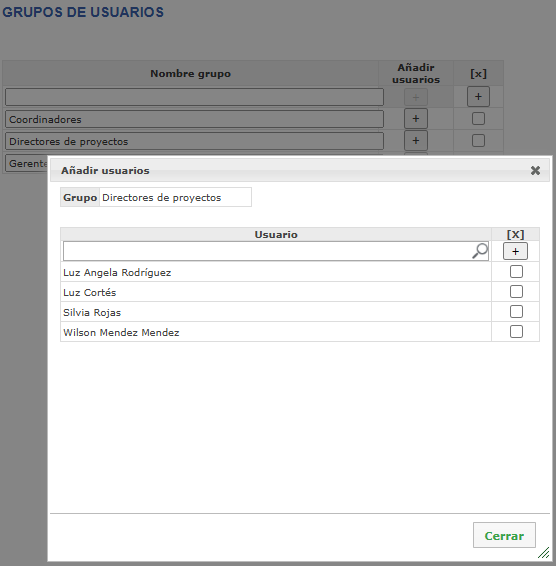
- Grupo: visualiza el nombre del grupo donde se añadirán los usuarios que lo integran.
- Usuario: campo que permite ingresar y seleccionar el nombre o identificación del usuario para realizar la búsqueda. El sistema lista los primeros 20 registros en orden alfabético al digitar raya al piso (_).
- Insertar: para que el sistema inserte el usuario seleccionado haga clic en el botón [+].
- Eliminar: para eliminar, marque la casilla de selección en el usuario a descartar del grupo.
- Para salir de la ventana haga clic en el botón Cerrar
Segunda opción: configuración en la cual el usuario definido para el grupo se le asocia un rol del equipo del proyecto. Cuando el usuario hace clic sobre el botón de la columna Añadir usuarios, se abre una ventana en donde se definen los usuarios que pertenecen al grupo creado:
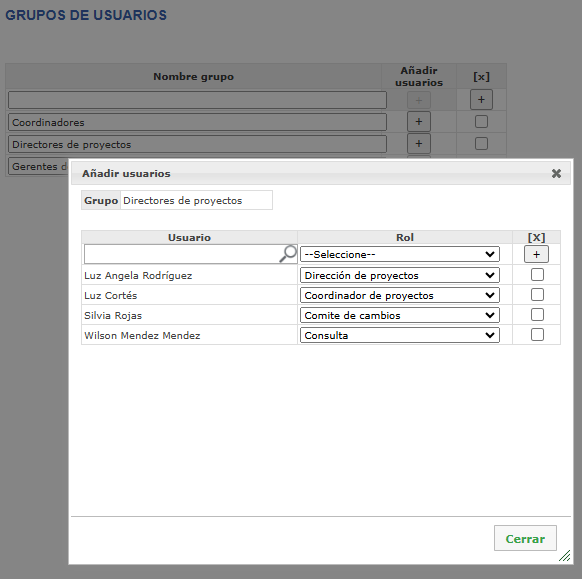
- Grupo: visualiza el nombre del grupo en el cual se añadirán los usuarios que lo integran.
- Usuario: campo que permite ingresar y seleccionar el nombre o identificación del usuario para realizar la búsqueda. El sistema lista los primeros 20 registros en orden alfabético al digitar raya al piso (_).
- Rol: campo que permite seleccionar y asignar el rol del equipo del proyecto para cada usuario del grupo.
- Insertar: para que el sistema inserte el usuario y el rol seleccionado haga clic en el botón [+].
- Eliminar: para eliminar, marque la casilla de selección en el usuario a descartar del grupo.
- Para salir de la ventana haga clic en el botón Cerrar